有网友为了提高电脑的硬件性能,解决修复已有的bug,打算对自己的惠普笔记本电脑刷bios。但是之前自己没有操作过,不知道惠普笔记本如何更新bios怎么办。下面小编就教下大家惠普bios更新教程。
具体步骤如下:
1、从官网下载最新版本BIOS,双击运行按照提示操作,到如下图界面时点击next。

2、选择创建USB驱动盘,点击next。
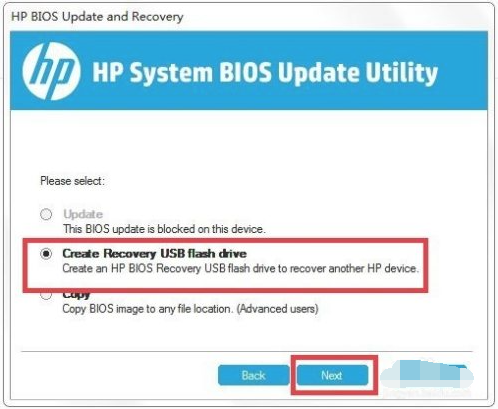
3、选择你的U盘点击next。
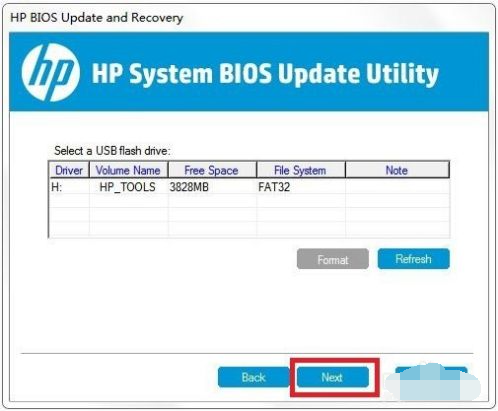
4、创建完成。
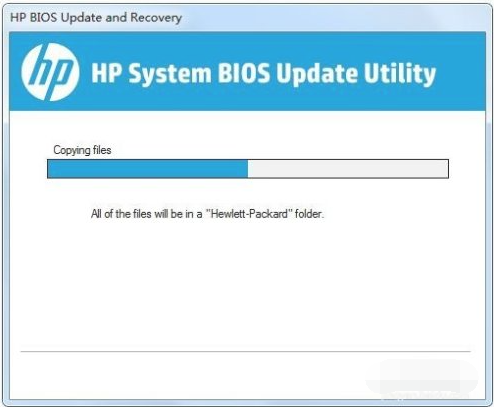
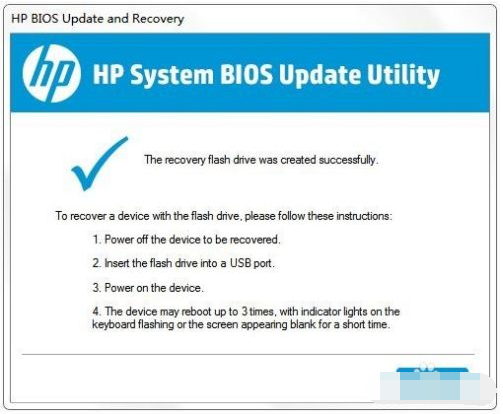
5、HP电脑硬件诊断UEFI界面上,点击固件管理或BIOS 管理。
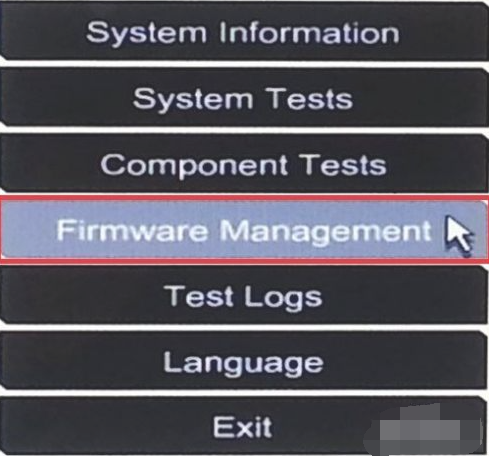
6、点击 BIOS Update。
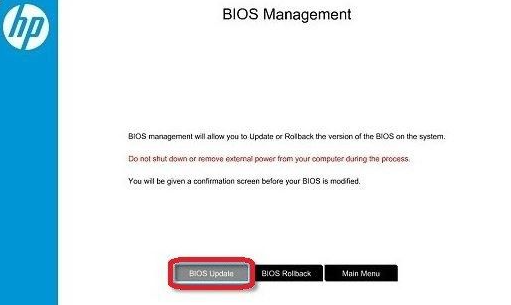
7、BIOS 管理界面将显示当前的 BIOS 版本。 请点击选择【要应用的 BIOS 镜像】。
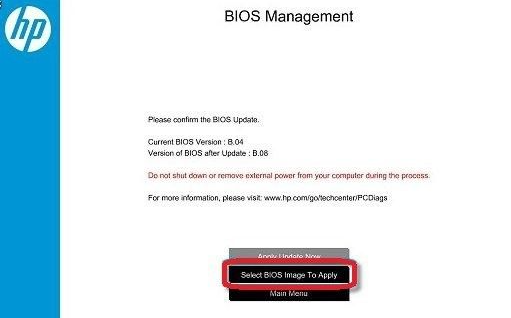
8、点击 HP_TOOLS,然后点击 HEWLETT_PACKARD 点击要刷入的文件。
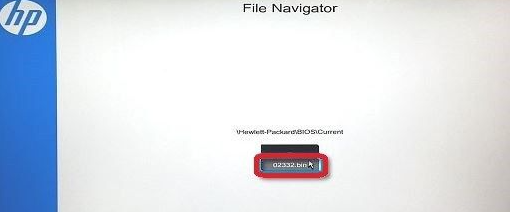
9、确认界面将显示当前的 BIOS 版本和完成更新后的 BIOS 版本。 点击立即应用更新,确认并开始更新。
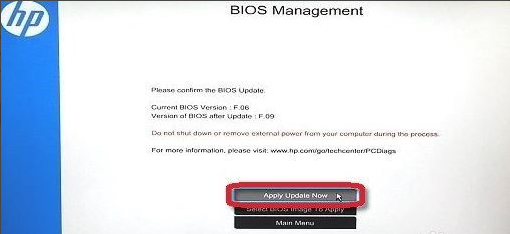
10、更新成功,则界面将显示完成状态,并且 30 秒后系统将自动重启。 系统重启期间,请不要尝试关闭电脑。
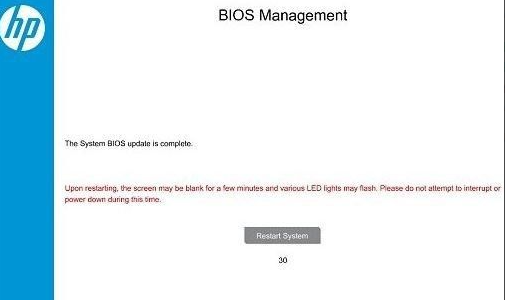
以上便是惠普bios更新教程,有需要的小伙伴可以参照教程进行操作。
Copyright ©2018-2023 www.958358.com 粤ICP备19111771号-7